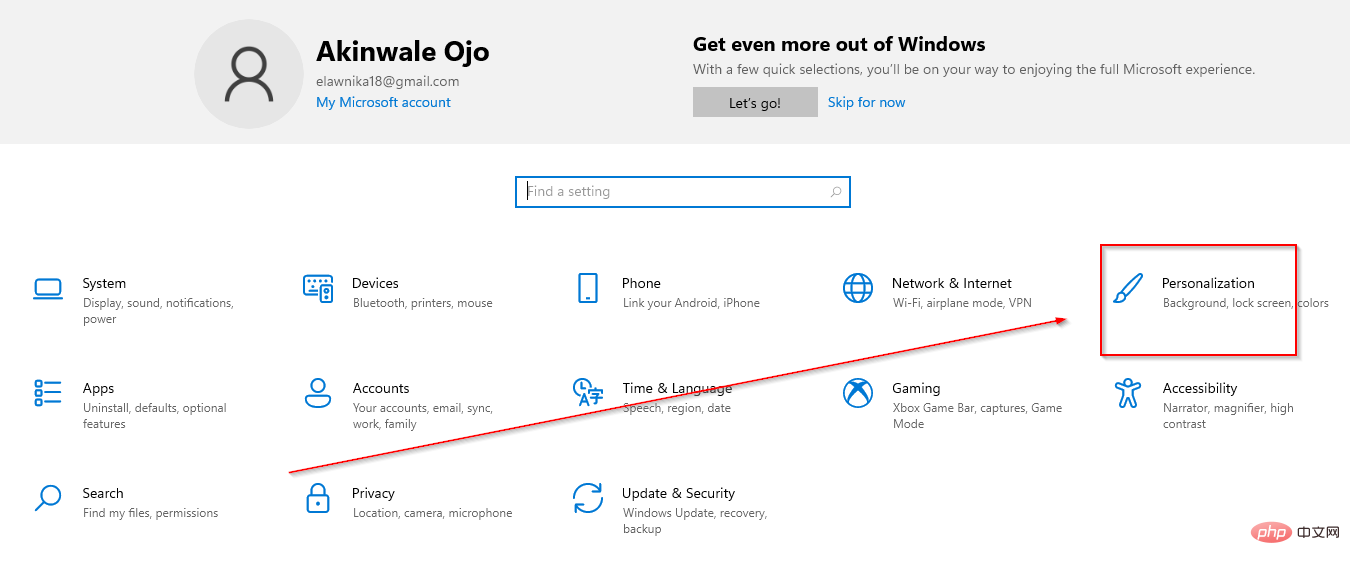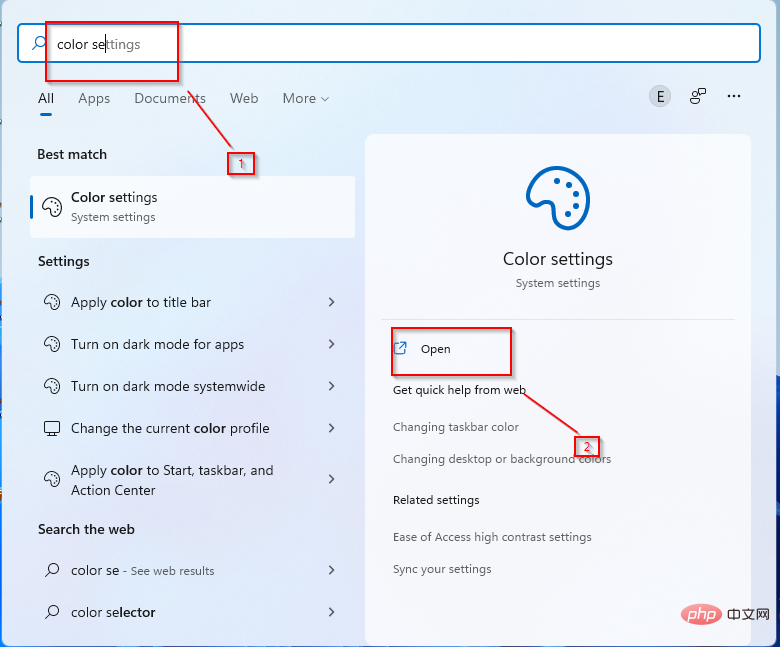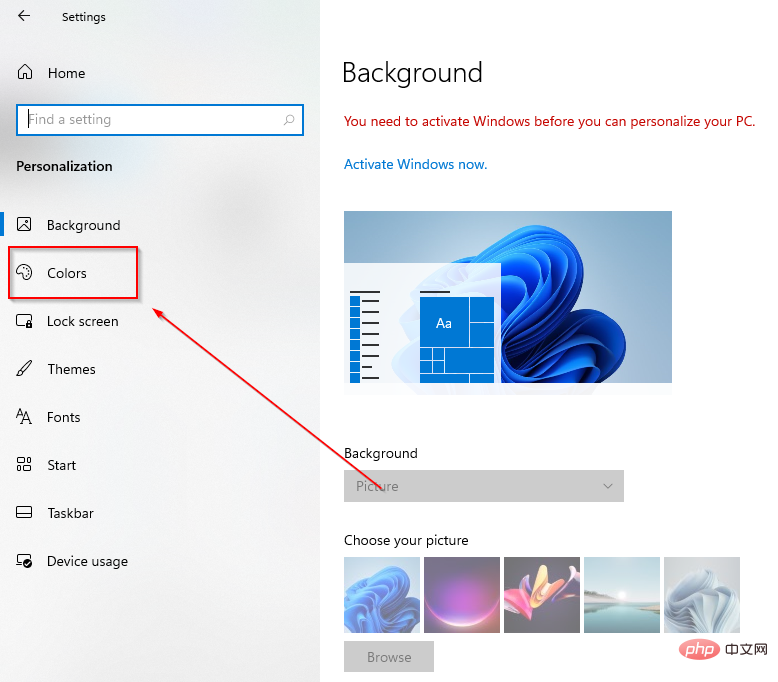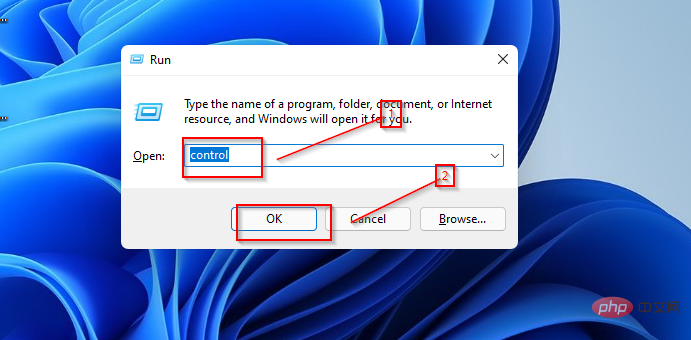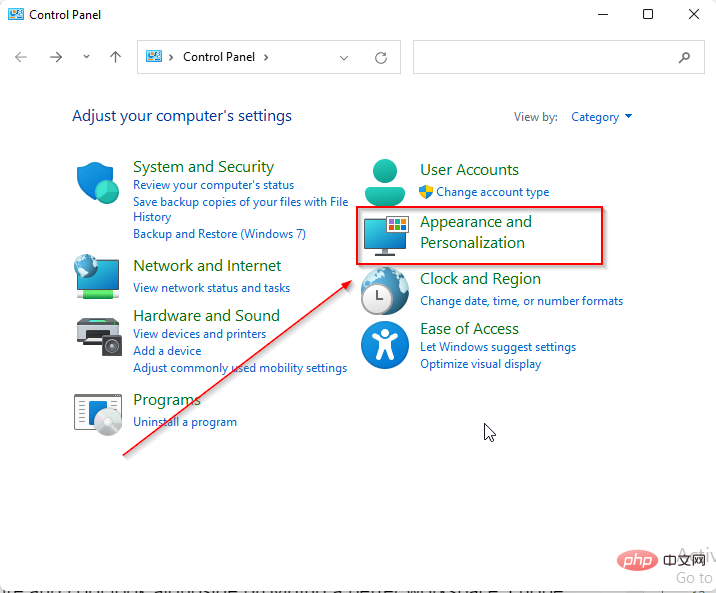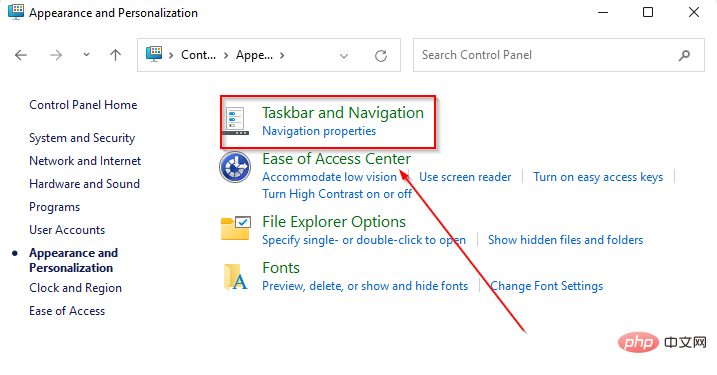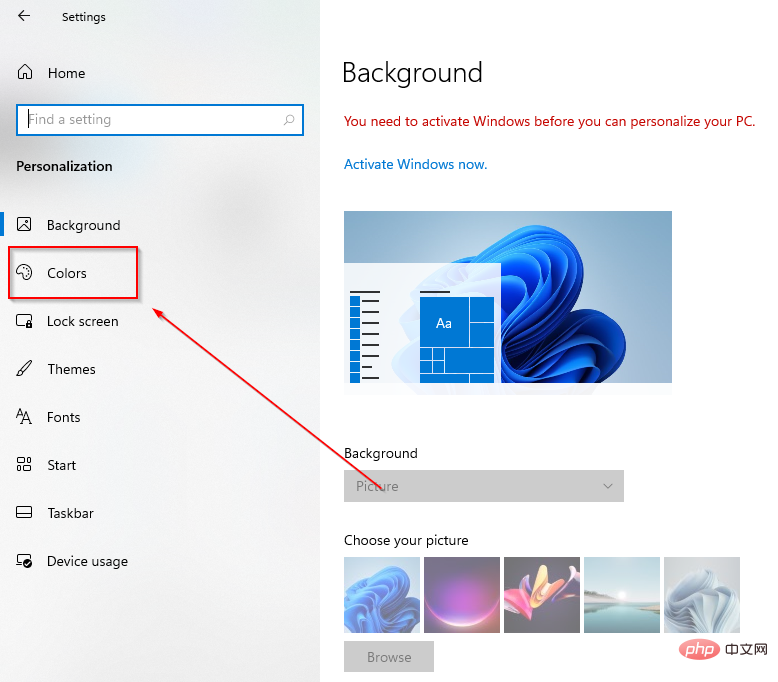3 Tipps zum einfachen Aktivieren des Dunkelmodus in der Systemsteuerung
Den ganzen Tag vor einem hellen Computer zu sitzen, kann ermüdend sein und Augenschmerzen verursachen. Eine Möglichkeit, dieses Problem zu beheben, besteht darin, die Dunkelmoduseinstellungen auf Ihrem Computer zu aktivieren.
Dunkelmodus-Einstellung verdunkelt den hellen Bildschirm Ihres Computers. Das Ergebnis ist weißer Text auf dunklem Hintergrund, obwohl einige Anwendungen Akzentfarben zulassen, um die Textfarbe auf dunklem Hintergrund zu ändern.
Studien zeigen, dass die Einstellung Ihres Bildschirms in den Dunkelmodus die Konzentration verbessern und Müdigkeit reduzieren kann. Daher ist es nicht verwunderlich, dass viele Benutzer ihre Computer in den Dunkelmodus versetzen. Wenn Sie nach Möglichkeiten suchen, die Dunkelmodusfunktion auf Ihrem Computer zu optimieren, führen Sie die folgenden Schritte aus.
Warum ist das Bedienfeld nicht schwarz?
Es ist normal, dass Sie Ihren Computer in den Dunkelmodus versetzen und feststellen, dass das Bedienfeld nicht dunkler wird. Wenn Sie jedoch Ihre Anzeigeeinstellungen in den Dunkelmodus ändern, wirkt sich dies auf die öffentliche Anzeige Ihres Computers, einschließlich der Anwendungen, aus.
Diese Einstellung hat jedoch keine Auswirkungen auf das Bedienfeld. Um die Anzeigeeinstellungen Ihres Bedienfelds in den Dunkelmodus zu ändern, müssen Sie bestimmte Einstellungen manuell ändern.
Gibt es im Task-Manager einen dunklen Modus?
Der Task-Manager von Windows 11 bietet Systemakzentfarben und einen Dunkelmodus. Sie können eine Akzentfarbe auswählen, die zum Hintergrund des Task-Managers passt.
Verfügt der Datei-Explorer über einen Dunkelmodus?
Der Dunkelmodus ist auf vielen Geräten und Anwendungen sehr beliebt geworden, einschließlich des integrierten PC-Datei-Explorers. Sie können die Akzentfarbe auch ändern, um sie an den Hintergrund des Dateibrowsers anzupassen.
Wie aktiviere ich den Dunkelmodus in der Systemsteuerung?
1. Drücken Sie in den Einstellungen
- STRG+ ALT+S, um die Einstellungen zu öffnen.
- Klicken Sie auf Personalisieren.

- Wählen Sie Farbe.

- Gehen Sie zu Wählen Sie Ihren Standard-App-Modus aus und klicken Sie auf die Schaltfläche Dunkel.
2. Verwenden der Windows-Suche
- Klicken Sie auf das Symbol Suchen in der Taskleiste.
- Geben Sie die Farbeinstellungen ein.
- Zum Öffnen klicken.

- Klicken Sie auf Farbe.

- Gehen Sie zu Wählen Sie Ihren Standard-App-Modus aus und klicken Sie auf die Schaltfläche Dunkel.
3. Um den Ausführungsbefehl zu verwenden
- drücken Sie die Eingabetaste W+R.
- Geben Sie die Steuerung in das Dialogfeld ein und klicken Sie auf OK.

- Wählen Sie Looks und personalisieren Sie sie.
 Klicken Sie auf
Klicken Sie auf - Taskleiste und Navigation.
 Gehe zu
Gehe zu - Farbe.
 Gehen Sie zu
Gehen Sie zu - Wählen Sie Ihren Standard-App-Modus aus und klicken Sie auf die Schaltfläche Dunkel.
Das obige ist der detaillierte Inhalt von3 Tipps zum einfachen Aktivieren des Dunkelmodus in der Systemsteuerung. Für weitere Informationen folgen Sie bitte anderen verwandten Artikeln auf der PHP chinesischen Website!

Heiße KI -Werkzeuge

Undresser.AI Undress
KI-gestützte App zum Erstellen realistischer Aktfotos

AI Clothes Remover
Online-KI-Tool zum Entfernen von Kleidung aus Fotos.

Undress AI Tool
Ausziehbilder kostenlos

Clothoff.io
KI-Kleiderentferner

AI Hentai Generator
Erstellen Sie kostenlos Ai Hentai.

Heißer Artikel

Heiße Werkzeuge

Notepad++7.3.1
Einfach zu bedienender und kostenloser Code-Editor

SublimeText3 chinesische Version
Chinesische Version, sehr einfach zu bedienen

Senden Sie Studio 13.0.1
Leistungsstarke integrierte PHP-Entwicklungsumgebung

Dreamweaver CS6
Visuelle Webentwicklungstools

SublimeText3 Mac-Version
Codebearbeitungssoftware auf Gottesniveau (SublimeText3)

Heiße Themen
 1378
1378
 52
52
 Wie konvertieren Sie XML in Ihr Telefon in PDF?
Apr 02, 2025 pm 10:18 PM
Wie konvertieren Sie XML in Ihr Telefon in PDF?
Apr 02, 2025 pm 10:18 PM
Es ist nicht einfach, XML direkt auf Ihr Telefon in PDF umzuwandeln, kann jedoch mit Hilfe von Cloud -Diensten erreicht werden. Es wird empfohlen, eine leichte mobile App zu verwenden, um XML -Dateien hochzuladen und generierte PDFs zu empfangen und sie mit Cloud -APIs zu konvertieren. Cloud -APIs verwenden serverlose Computerdienste, und die Auswahl der richtigen Plattform ist entscheidend. Bei der Behandlung von XML -Parsen und PDF -Generation müssen Komplexität, Fehlerbehebung, Sicherheit und Optimierungsstrategien berücksichtigt werden. Der gesamte Prozess erfordert, dass die Front-End-App und die Back-End-API zusammenarbeiten, und es erfordert ein gewisses Verständnis einer Vielzahl von Technologien.
 Was ist der Grund, warum PS immer wieder Laden zeigt?
Apr 06, 2025 pm 06:39 PM
Was ist der Grund, warum PS immer wieder Laden zeigt?
Apr 06, 2025 pm 06:39 PM
PS "Laden" Probleme werden durch Probleme mit Ressourcenzugriff oder Verarbeitungsproblemen verursacht: Die Lesegeschwindigkeit von Festplatten ist langsam oder schlecht: Verwenden Sie Crystaldiskinfo, um die Gesundheit der Festplatte zu überprüfen und die problematische Festplatte zu ersetzen. Unzureichender Speicher: Upgrade-Speicher, um die Anforderungen von PS nach hochauflösenden Bildern und komplexen Schichtverarbeitung zu erfüllen. Grafikkartentreiber sind veraltet oder beschädigt: Aktualisieren Sie die Treiber, um die Kommunikation zwischen PS und der Grafikkarte zu optimieren. Dateipfade sind zu lang oder Dateinamen haben Sonderzeichen: Verwenden Sie kurze Pfade und vermeiden Sie Sonderzeichen. Das eigene Problem von PS: Installieren oder reparieren Sie das PS -Installateur neu.
 XML Online -Formatierung
Apr 02, 2025 pm 10:06 PM
XML Online -Formatierung
Apr 02, 2025 pm 10:06 PM
XML Online-Format-Tools organisieren automatisch den chaotischen XML-Code in einfach zu lesenden und verwalteten Formaten. Durch die Parsen des Syntaxbaums von XML und die Anwendung von Formatierungsregeln optimieren diese Tools die Struktur des Codes und verbessern die Wartbarkeit und die Effizienz der Teamarbeit.
 Bedarf die Produktion von H5 -Seiten eine kontinuierliche Wartung?
Apr 05, 2025 pm 11:27 PM
Bedarf die Produktion von H5 -Seiten eine kontinuierliche Wartung?
Apr 05, 2025 pm 11:27 PM
Die H5 -Seite muss aufgrund von Faktoren wie Code -Schwachstellen, Browserkompatibilität, Leistungsoptimierung, Sicherheitsaktualisierungen und Verbesserungen der Benutzererfahrung kontinuierlich aufrechterhalten werden. Zu den effektiven Wartungsmethoden gehören das Erstellen eines vollständigen Testsystems, die Verwendung von Versionstools für Versionskontrolle, die regelmäßige Überwachung der Seitenleistung, das Sammeln von Benutzern und die Formulierung von Wartungsplänen.
 Wie beschleunigt man die Ladegeschwindigkeit von PS?
Apr 06, 2025 pm 06:27 PM
Wie beschleunigt man die Ladegeschwindigkeit von PS?
Apr 06, 2025 pm 06:27 PM
Das Lösen des Problems des langsamen Photoshop-Startups erfordert einen mehrstufigen Ansatz, einschließlich: Upgrade-Hardware (Speicher, Solid-State-Laufwerk, CPU); Deinstallieren veraltete oder inkompatible Plug-Ins; Reinigen des Systemmülls und übermäßiger Hintergrundprogramme regelmäßig; irrelevante Programme mit Vorsicht schließen; Vermeiden Sie das Öffnen einer großen Anzahl von Dateien während des Starts.
 Wie konvertiere ich XML in PDF auf Android -Telefon?
Apr 02, 2025 pm 09:51 PM
Wie konvertiere ich XML in PDF auf Android -Telefon?
Apr 02, 2025 pm 09:51 PM
Das Konvertieren von XML in PDF direkt auf Android-Telefonen kann durch die integrierten Funktionen nicht erreicht werden. Sie müssen das Land in den folgenden Schritten speichern: XML -Daten in Formate konvertieren, die vom PDF -Generator (z. B. Text oder HTML) erkannt wurden. Konvertieren Sie HTML mithilfe von HTML -Generationsbibliotheken wie Flying Saucer in PDF.
 Wie kann man das Problem des Ladens lösen, wenn PS immer zeigt, dass es geladen wird?
Apr 06, 2025 pm 06:30 PM
Wie kann man das Problem des Ladens lösen, wenn PS immer zeigt, dass es geladen wird?
Apr 06, 2025 pm 06:30 PM
PS -Karte ist "Laden"? Zu den Lösungen gehören: Überprüfung der Computerkonfiguration (Speicher, Festplatte, Prozessor), Reinigen der Festplattenfragmentierung, Aktualisierung des Grafikkartentreibers, Anpassung der PS -Einstellungen, der Neuinstallation von PS und der Entwicklung guter Programmiergewohnheiten.
 Die XML -Datei ist zu groß. Kann ich PDFs auf mein Telefon konvertieren?
Apr 02, 2025 pm 09:54 PM
Die XML -Datei ist zu groß. Kann ich PDFs auf mein Telefon konvertieren?
Apr 02, 2025 pm 09:54 PM
Es ist schwierig, super große XML direkt in PDF auf Mobiltelefonen umzuwandeln. Es wird empfohlen, eine Partitionsstrategie anzuwenden: Cloud -Konvertierung: Hochladen auf die Cloud -Plattform und vom Server verarbeitet. Es ist effizient und stabil, erfordert jedoch ein Netzwerk und eine mögliche Zahlung. Segmentierte Verarbeitung: Verwenden Sie Programmierwerkzeuge, um große XML in kleine Dateien aufzuteilen und nacheinander zu konvertieren, wodurch Programmierfunktionen erforderlich sind. Finden Sie Conversion -Tools, die sich auf die Verarbeitung großer Dateien spezialisiert haben, und achten Sie darauf, Benutzerbewertungen zu überprüfen, um zu vermeiden, dass Software ausgewählt wird, die zum Absturz anfällig ist.